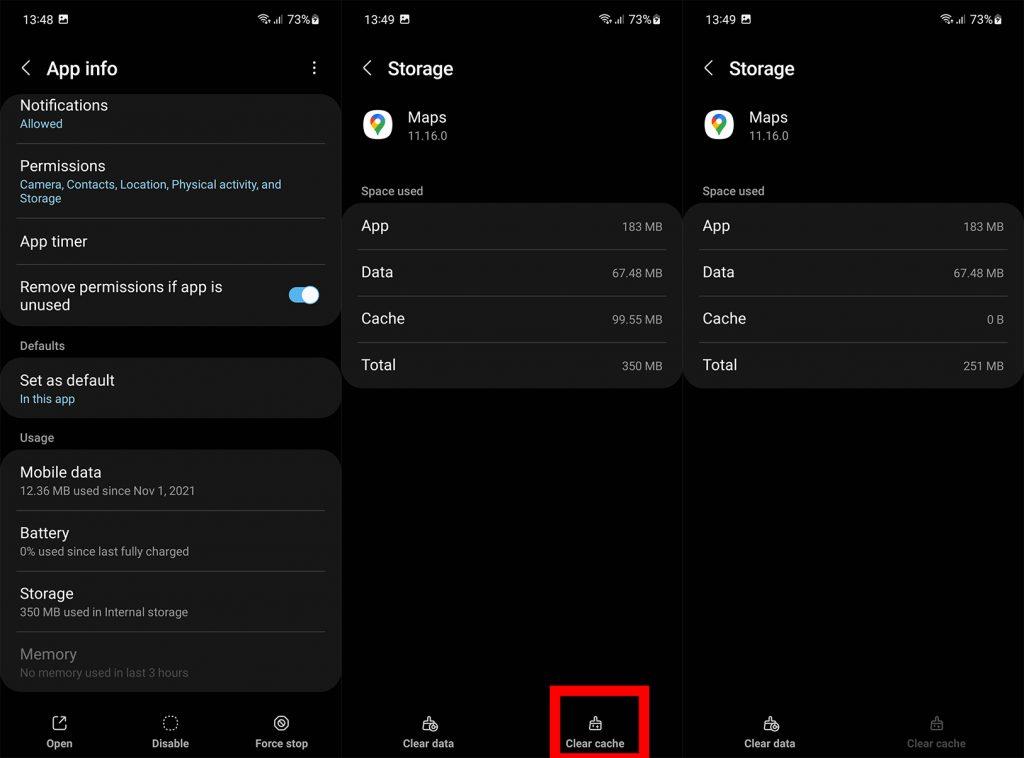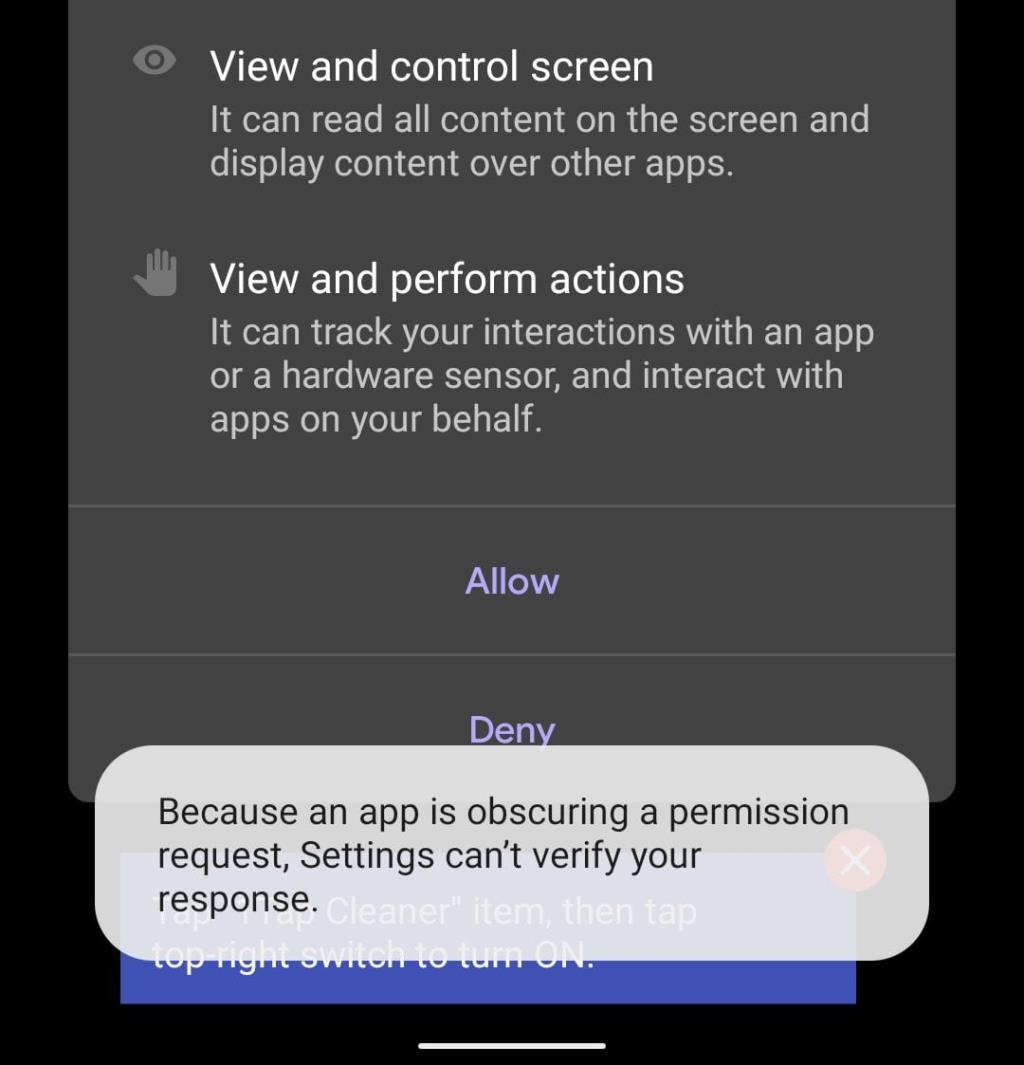Otra versión de Android, otro artículo sobre borrar caché. Escribir esta guía se ha convertido en una tradición en nuestro sitio, principalmente porque los usuarios no están entusiasmados con la forma en que las últimas versiones de Android manejan el proceso de almacenamiento en caché. Más precisamente, cómo borra ese caché en Android 12.
Desafortunadamente, nada ha cambiado en Android 12 en comparación con las últimas versiones de Android. El proceso es idéntico, y no un poco menos molesto. Entonces, ni siquiera tuve que escribir este artículo, porque todo está mencionado en el anterior . Pero lo hice de todos modos, principalmente para cubrir la palabra clave y atraer algunas visitas más (no se lo digas a Google :guiño:). Creo que eso es lo suficientemente justo.
Borrar caché individualmente
Atrás quedaron los días en los que simplemente podía ingresar a Configuración y borrar el caché acumulado de todas las aplicaciones en su teléfono inteligente con solo unos pocos toques. Ahora, debe borrar el caché para cada aplicación individualmente.
Aquí se explica cómo borrar el caché de las aplicaciones en Android 12:
- Abre Configuración .
- Presiona Aplicaciones . Seleccione Todas las aplicaciones .
- Seleccione la aplicación de la lista de aplicaciones disponibles.
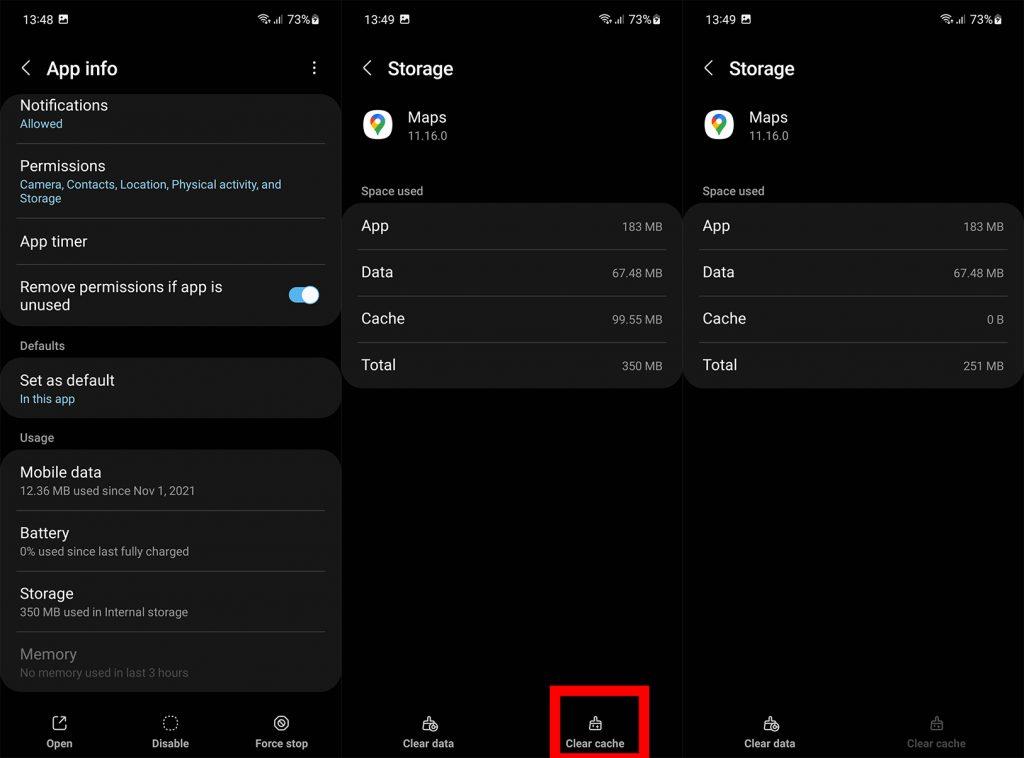
- Desde la pantalla de información de la aplicación, abre Almacenamiento .
- Presiona Borrar caché .
El procedimiento puede variar según el fabricante de su teléfono inteligente o si está utilizando una ROM personalizada o Android de serie. Entonces, aunque estos pueden no ser los pasos exactos para borrar el caché en su teléfono Android, debería darle una buena idea de cómo hacerlo.
¿Deberías usar una aplicación que “mejore el rendimiento”?
no deberías Solo voy a decirlo, la mayoría de esos limpiadores glorificados, potenciadores del rendimiento, potenciadores del sistema son trucos. Estas aplicaciones no hacen nada que no puedas hacer solo con unos pocos toques. Además de eso, estos "potenciadores de rendimiento" son verdaderos recolectores de datos, y básicamente les estás dando acceso a toda tu información personal al aceptar ejecutarlos en tu teléfono.
Google lo reconoce hasta cierto punto. Es por eso que constantemente mejoran las funciones de privacidad y seguridad en cada nueva versión de Android, lo que sirve como la primera línea de defensa contra las aplicaciones de recopilación de datos que suelen instalar los usuarios descuidados.
Entonces, incluso si desea usar una aplicación de terceros para borrar el caché acumulado, el sistema simplemente no lo permitirá. Y es lo mejor.
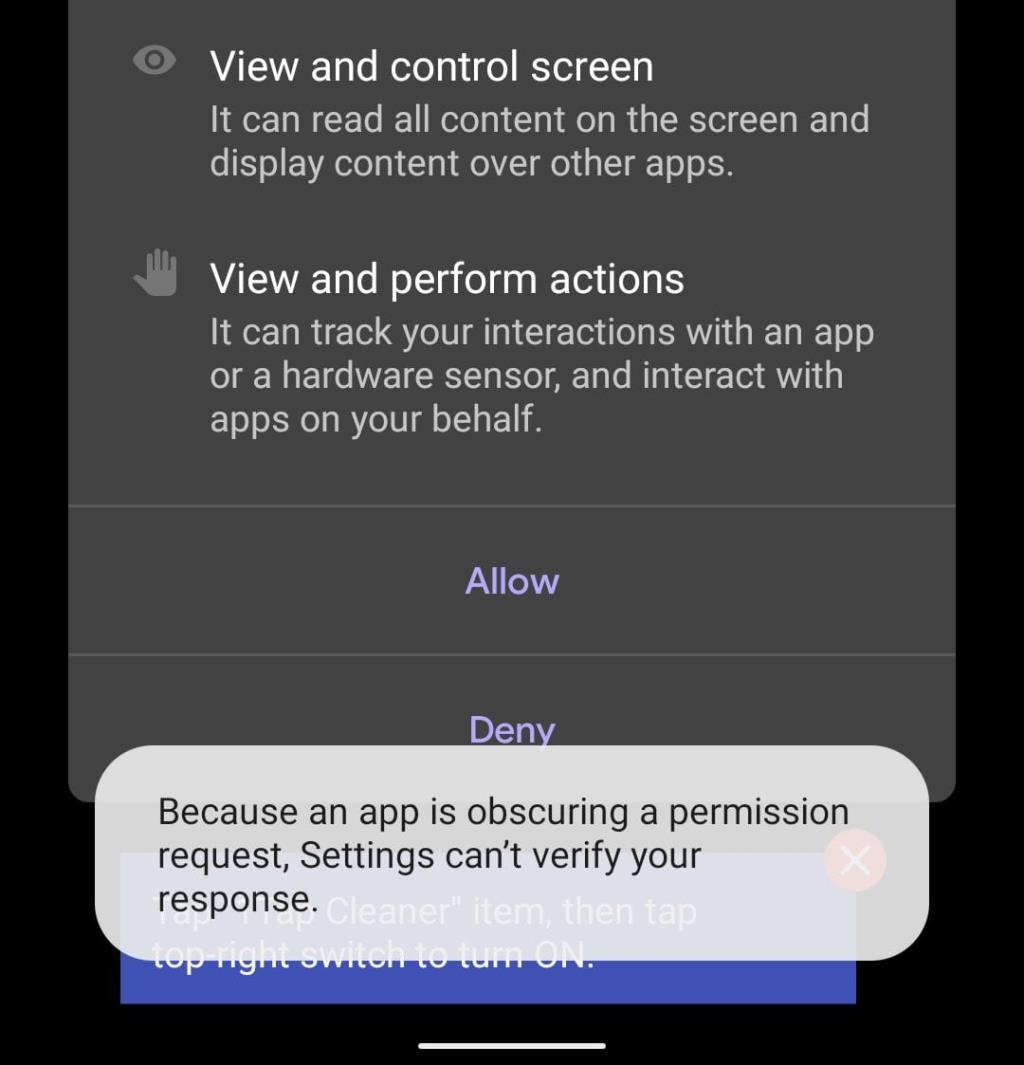
No me malinterpreten, hay algunas aplicaciones legítimas como Files by Google que pueden ayudarlo a organizar mejor su almacenamiento, pero incluso esta aplicación no tiene el poder de realizar tareas como borrar todo el caché a la vez. Además, no tiene que preocuparse de que se recopilen sus datos porque, bueno, Google ya los tiene.
Eso es todo. ¿Qué opinas sobre todo este lío de limpieza de caché en Android? ¿Te gustaría recuperar el antiguo método? Háganos saber en los comentarios a continuación.
Nota del editor: este artículo se publicó originalmente en febrero de 2020 y estaba destinado a mostrar cómo borrar el caché en Android 10. Pero como el proceso sigue siendo el mismo, también podemos usarlo en Android 12.